Comment créer des graphiques de vente dans Excel
Microsoft Excel dispose des outils nécessaires pour créer une variété de types de graphiques, des graphiques à secteurs aux nuages de points. Le graphique que vous choisissez dépend du type de données que vous souhaitez afficher. Pour les graphiques de ventes, vous pouvez créer un graphique linéaire, montrant la tendance des ventes de l'entreprise au fil du temps. Mais vous pouvez également former un graphique à colonnes, comparant le nombre de ventes pour différents produits.
Graphique en ligne
Étape 1
Ouvrez un classeur vierge dans Microsoft Excel.
Étape 2
Entrez "Date" dans la cellule A1. Ce sera l'en-tête de colonne pour les valeurs de l'axe des x (temps). Appuyez sur la flèche vers le bas pour passer à la cellule suivante vers le bas.
Étape 3
Entrez des intervalles de temps réguliers dans chaque cellule, tels que les mois de l'année. Ainsi, par exemple, dans la cellule A2, saisissez « janv », puis « février », et ainsi de suite.
Étape 4
Passez à la colonne B. Entrez « Ventes ». Appuyez sur la flèche vers le bas pour passer à la cellule suivante vers le bas. Saisissez les ventes correspondantes pour chaque mois. Déterminez l'unité de mesure (par exemple en millions).
Étape 5
Mettez en surbrillance toutes les données.
Étape 6
Cliquez sur l'onglet "Insérer". Cliquez sur "Ligne" dans le groupe "Graphiques". Sélectionnez « Ligne avec des marqueurs ». Le nouveau graphique apparaîtra sur votre classeur.
Étape 7
Sélectionnez le cadre de délimitation autour du graphique. Les "Outils de graphique", y compris les onglets "Conception, mise en page et format" apparaîtront dans le ruban. Parcourez ces onglets pour définir un style de graphique et une disposition des éléments du graphique, tels que les axes et le titre du graphique.
Étape 8
Sélectionnez un élément de graphique, tel que le titre du graphique, sur la feuille de calcul pour le modifier.
Cliquez sur le "bouton Microsoft Office" et sélectionnez "Enregistrer sous" pour enregistrer le graphique.
Graphique à colonnes
Étape 1
Ouvrez un classeur vierge dans Microsoft Excel. Entrez la catégorie que vous souhaitez comparer dans la cellule A1. Par exemple, pour comparer différents produits, saisissez « Produit ». Dans les cellules ci-dessous, entrez le nom de chaque produit. Vous pouvez également utiliser un graphique à colonnes pour comparer les ventes dans différentes régions. Passez à la colonne B. Entrez « Ventes ». Ci-dessous, entrez les valeurs de vente pour chaque produit.
Étape 2
Mettez les données en surbrillance. Cliquez sur l'onglet "Insérer". Dans le groupe "Graphique", cliquez sur "Colonne". Sélectionnez un sous-type de graphique à colonnes que vous souhaitez utiliser. Par exemple, pour une série de données simple, choisissez "Colonne en cluster 2D". Le graphique apparaîtra dans le classeur.
Étape 3
Sélectionnez le cadre de délimitation autour du graphique. Les "Outils de graphique", y compris les onglets "Conception, mise en page et format" apparaîtront dans le ruban. Parcourez ces onglets pour définir un style de graphique et une disposition des éléments du graphique, tels que les axes et le titre du graphique.
Étape 4
Cliquez sur le titre du graphique à l'intérieur du graphique. Remplacez-le par un titre approprié pour le graphique. Pour ajouter l'unité de mesure (c'est-à-dire les ventes en millions), cliquez sur l'axe vertical. Dans l'onglet "Format", cliquez sur "Format de sélection" dans le groupe "Sélection actuelle". Dans « Options de l'axe », sélectionnez « Millions » dans le champ « Unités d'affichage ». Cliquez sur "Enregistrer et fermer".
Cliquez sur le "bouton Microsoft Office" et sélectionnez "Enregistrer sous" pour enregistrer le graphique.




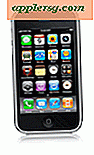
![Regardez l'événement Apple Education [Vidéo]](http://applersg.com/img/news/946/watch-apple-education-event.jpg)






